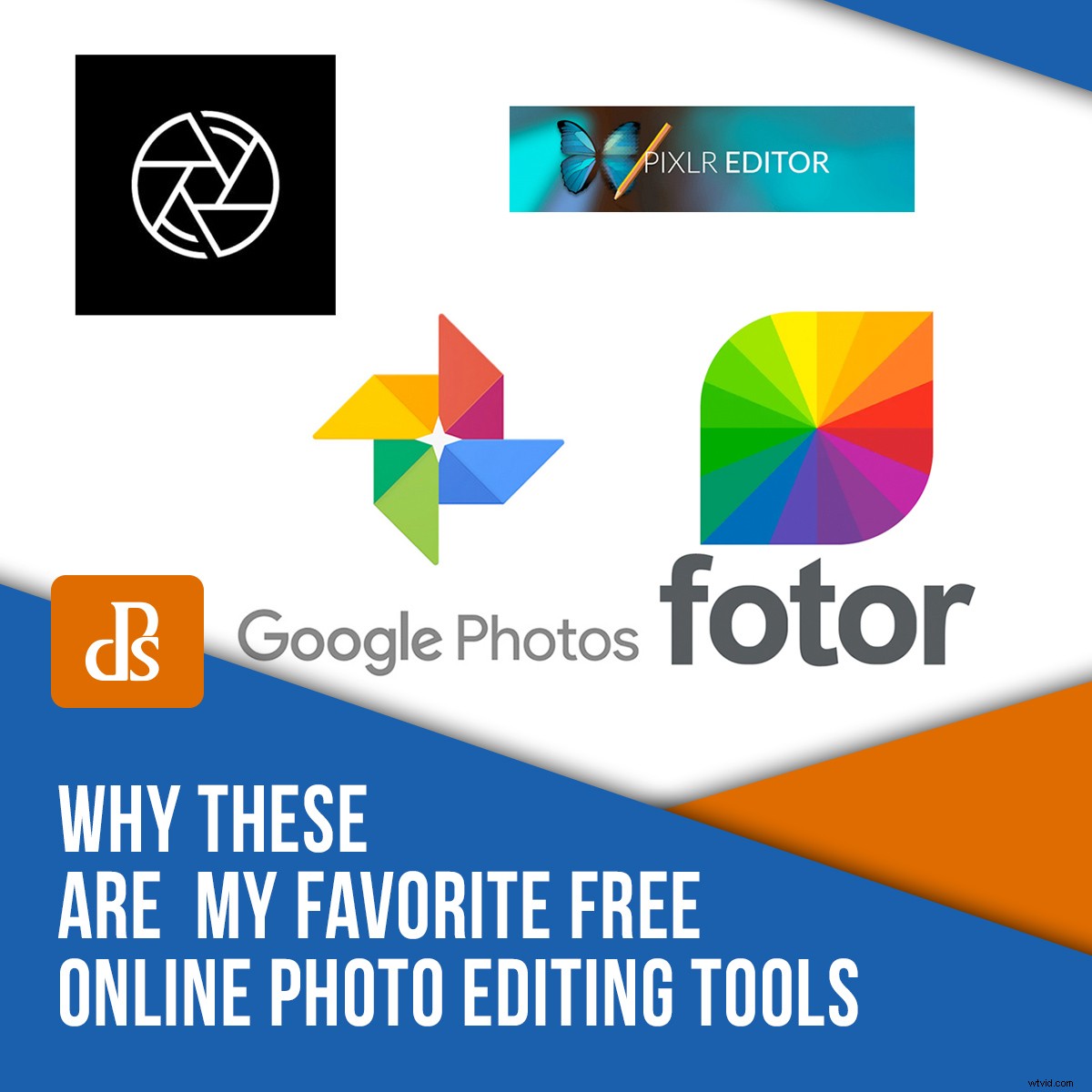
Bent u op zoek naar een manier om uw fotografieworkflow gaande te houden zonder uw computer? Gelukkig zijn er enkele gratis online tools voor het bewerken van foto's die u kunnen helpen. Hier zijn een paar van mijn favorieten en waarom.
Misschien reist u licht of heeft uw computer niet genoeg capaciteit? Misschien is het gewoon gecrasht en heb je het gestuurd om het te laten repareren? Wat de reden ook is, soms kun je gewoon niet werken met downloadbare programma's.

Maar er zijn geen excuses meer, want hier zijn enkele geweldige browsertools om aan uw behoeften te voldoen, ongeacht uw expertiseniveau.
Google Foto's
Met Google Foto's heb je onbeperkte opslagruimte in hun cloud, maar je foto's en video's zijn beperkt tot 16 MP in hun bestandsgrootte. Als u bestanden opslaat die groter zijn, vreet dit aan uw Google Drive-quotum. Toch kun je overal waar je internettoegang hebt een back-up maken van je afbeeldingen of ze delen.
Als je meer wilt weten over het beschermen van je werk, bekijk dan het artikel Zijn je fotoback-ups ijzersterk?
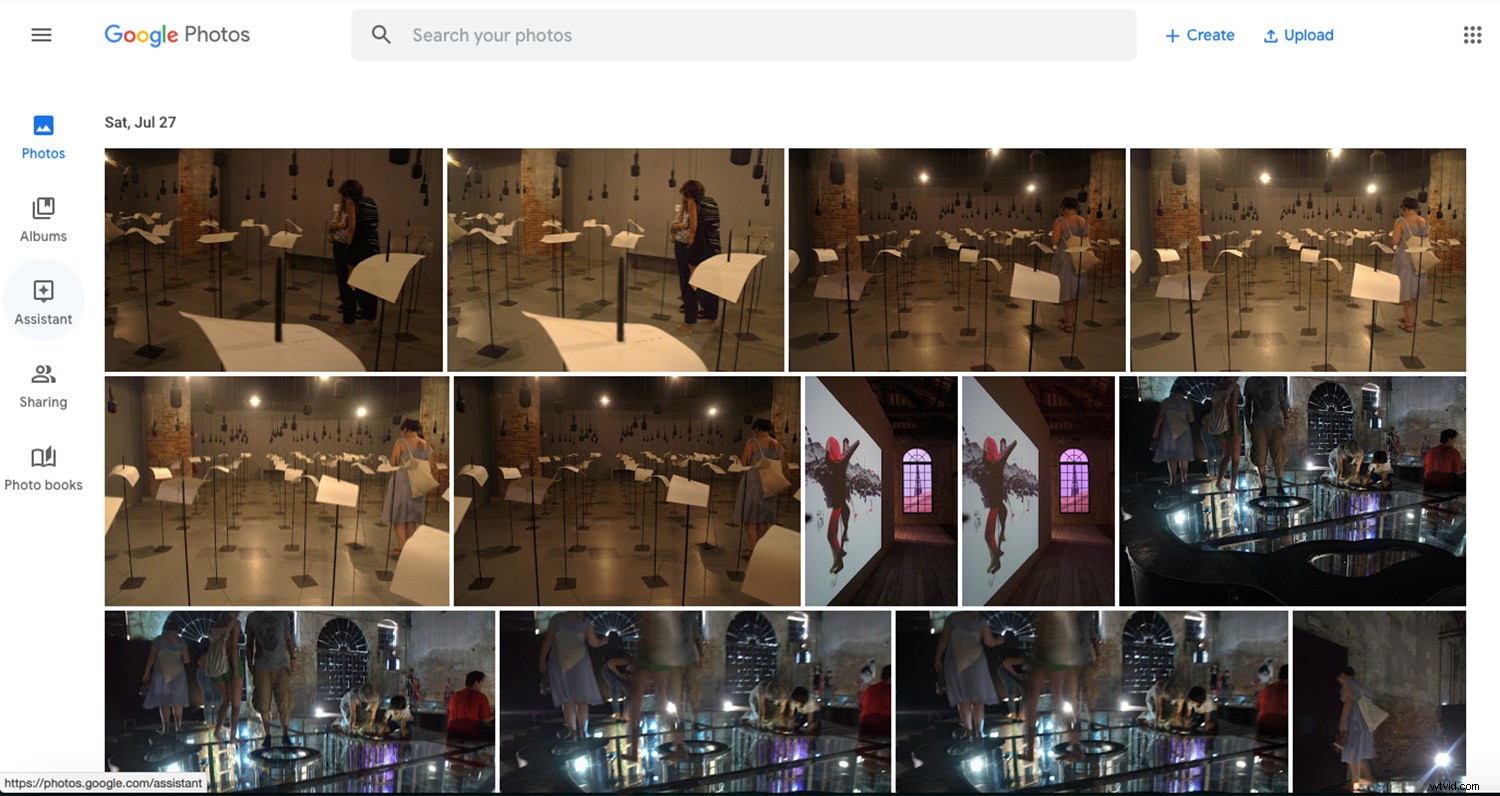
Archiveren
Om al deze afbeeldingen bij te houden, kunt u ze per album ordenen. Maar voor het geval je er nog niet aan toe bent gekomen, je kunt ze per type vinden:video, film, animaties, collages of foto's. Bovendien kun je ze zoeken op de dingen of plaatsen die erin voorkomen, zelfs als je ze niet hebt getagd.
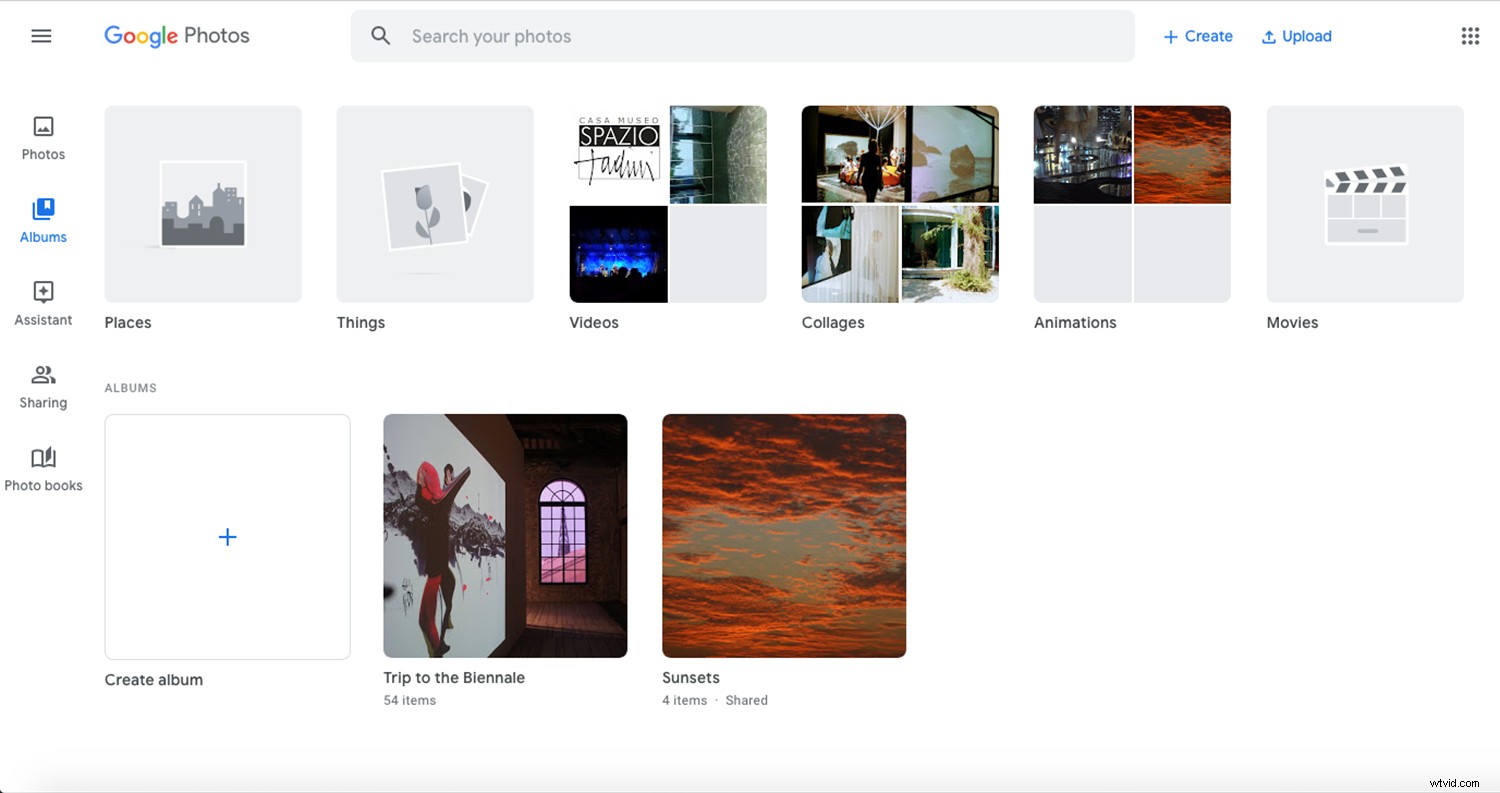
U kunt Google Foto's gratis gebruiken; het enige dat u nodig hebt, is een Google-account. Tegenwoordig hebben de meesten van ons er toch al een.
Functies
Je kunt ook fotoboeken maken om rechtstreeks vanuit Google Foto's af te drukken. Andere functies zijn onder meer films, collages en animaties.
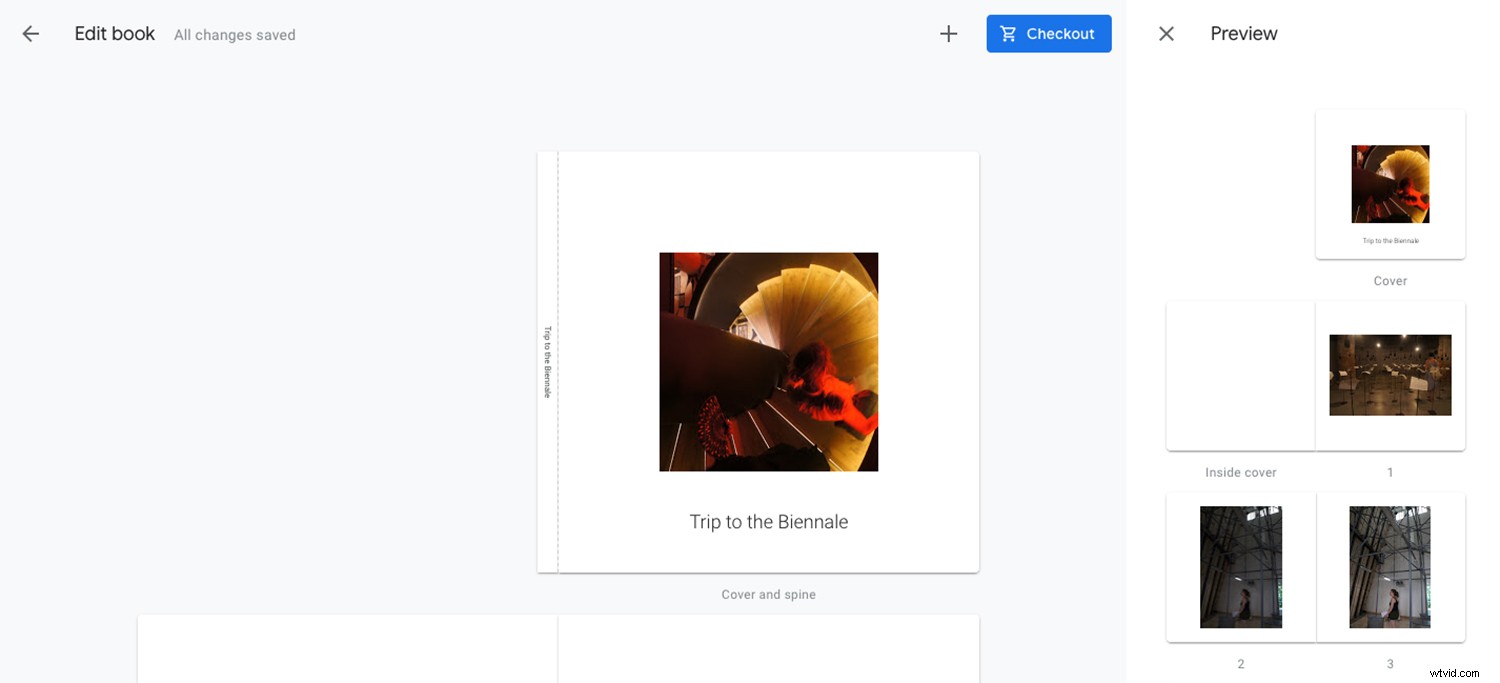
Het bevat enkele hulpmiddelen voor het bewerken van foto's, maar het zijn meestal filters en zeer eenvoudige aanpassingen. Als je verdere bewerkingen moet doen, raad ik aan door te gaan naar mijn volgende favoriet op de lijst.
Fotor
Fotor is een platform voor fotobewerking en grafisch ontwerp dat u online kunt gebruiken of naar uw bureaublad kunt downloaden. Er is een gratis versie of een betaalde pro-versie. De beschikbare tools zijn afhankelijk van welke van deze combinaties u gebruikt. Hier zal ik het hebben, zoals de titel al zegt, over de gratis online versie.
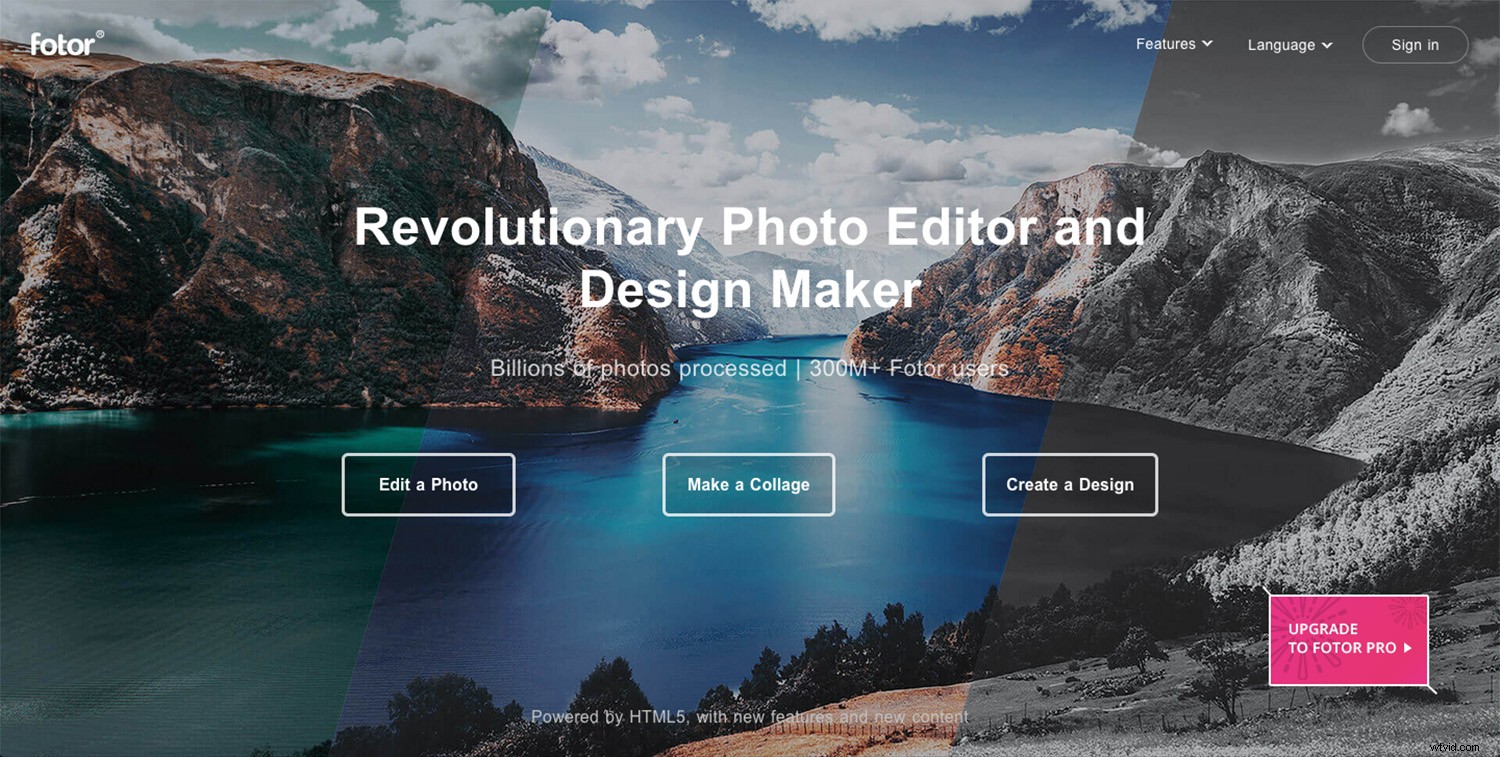
Fotobewerking
Ik vind de Fotor-editor leuk omdat deze een goede balans biedt tussen aanpasbare aanpassingen en effecten met één klik. Als u wat gecontroleerde bewerkingen wilt uitvoeren, gaat u gewoon naar het tabblad Basis. Als je de voorkeur geeft aan presets, ga dan naar Effecten en Beauty. In deze laatste vind je enkele gratis keuzes en enkele premium keuzes.
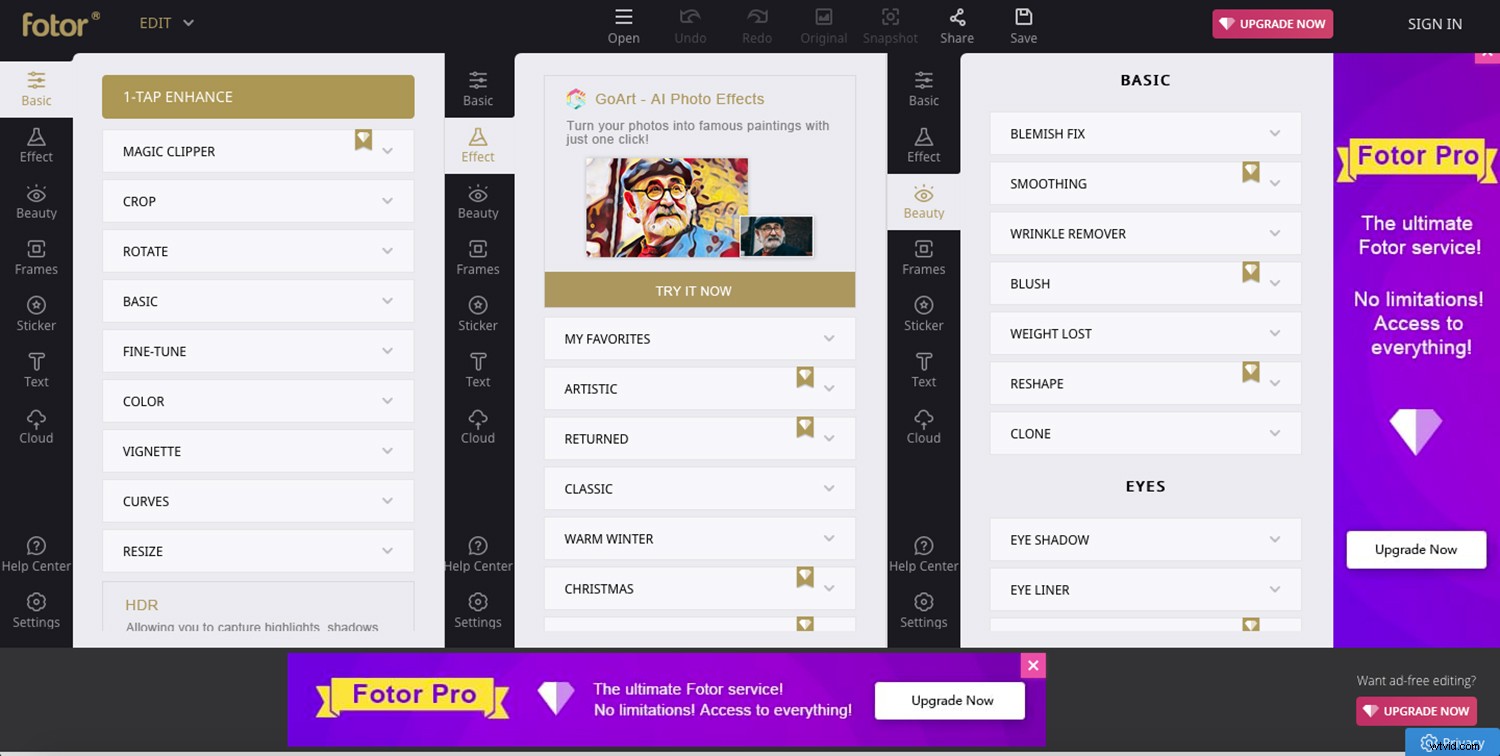
Collage
Voor de collagefunctie biedt het veel meer ontwerpen dan Google Foto's. Er zijn vier hoofdcategorieën en elk heeft een reeks sjablonen. Wat ik vooral handig vind, is Photo Stitching. Hiermee kun je een panorama maken door veel afbeeldingen in één te 'naaien'.
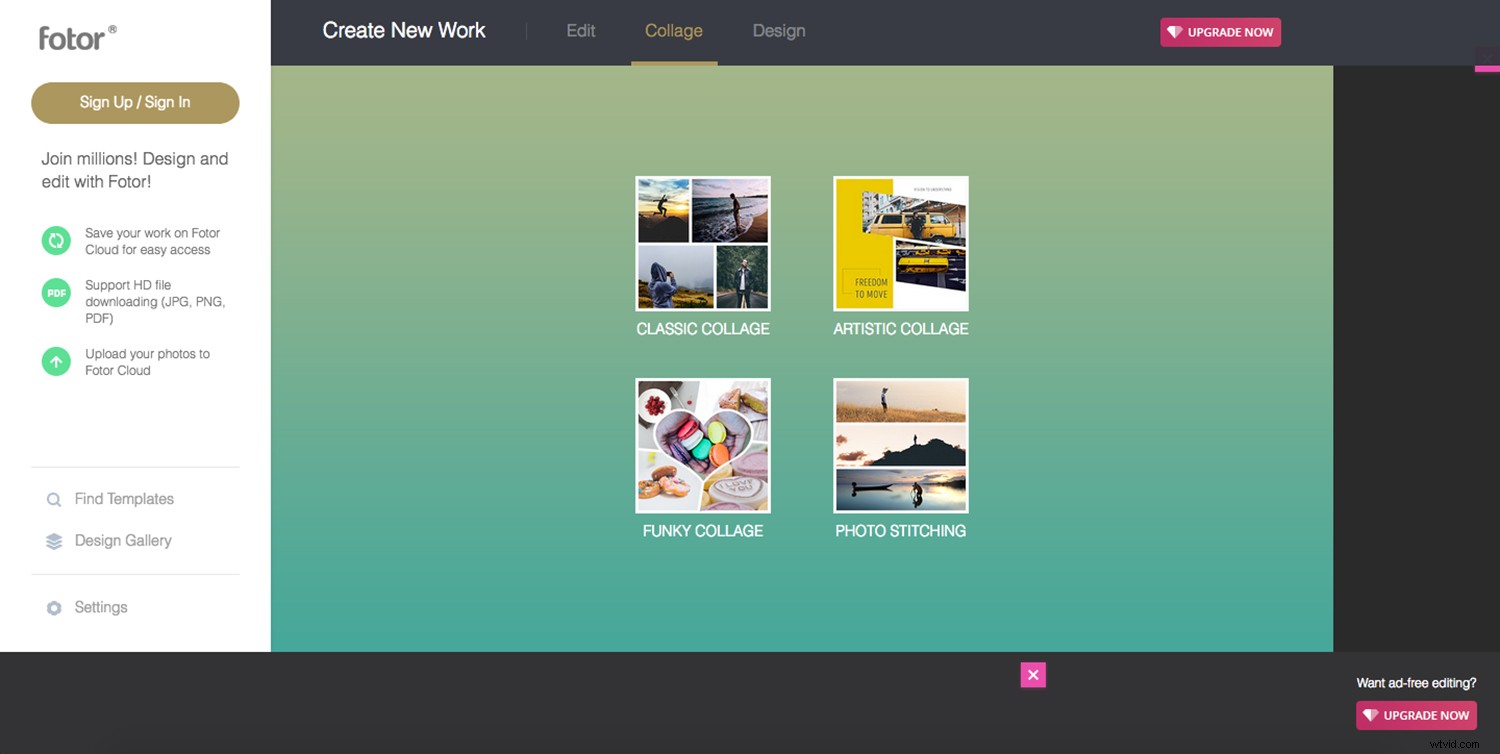
Grafisch ontwerp
Mijn favoriete onderdeel is echter het vermogen om grafisch ontwerp te doen. Van een bedankkaartje tot een brochure, u kunt de sjablonen eenvoudig aanpassen met uw foto's. U kunt vervolgens de kleuren, lettertypen en stickers naar wens aanpassen.
De sjablonen dekken ook alle behoeften op het gebied van sociale media, evenals de meer traditionele formaten. Sommige zijn gratis en voor andere moet je een betaald abonnement nemen.
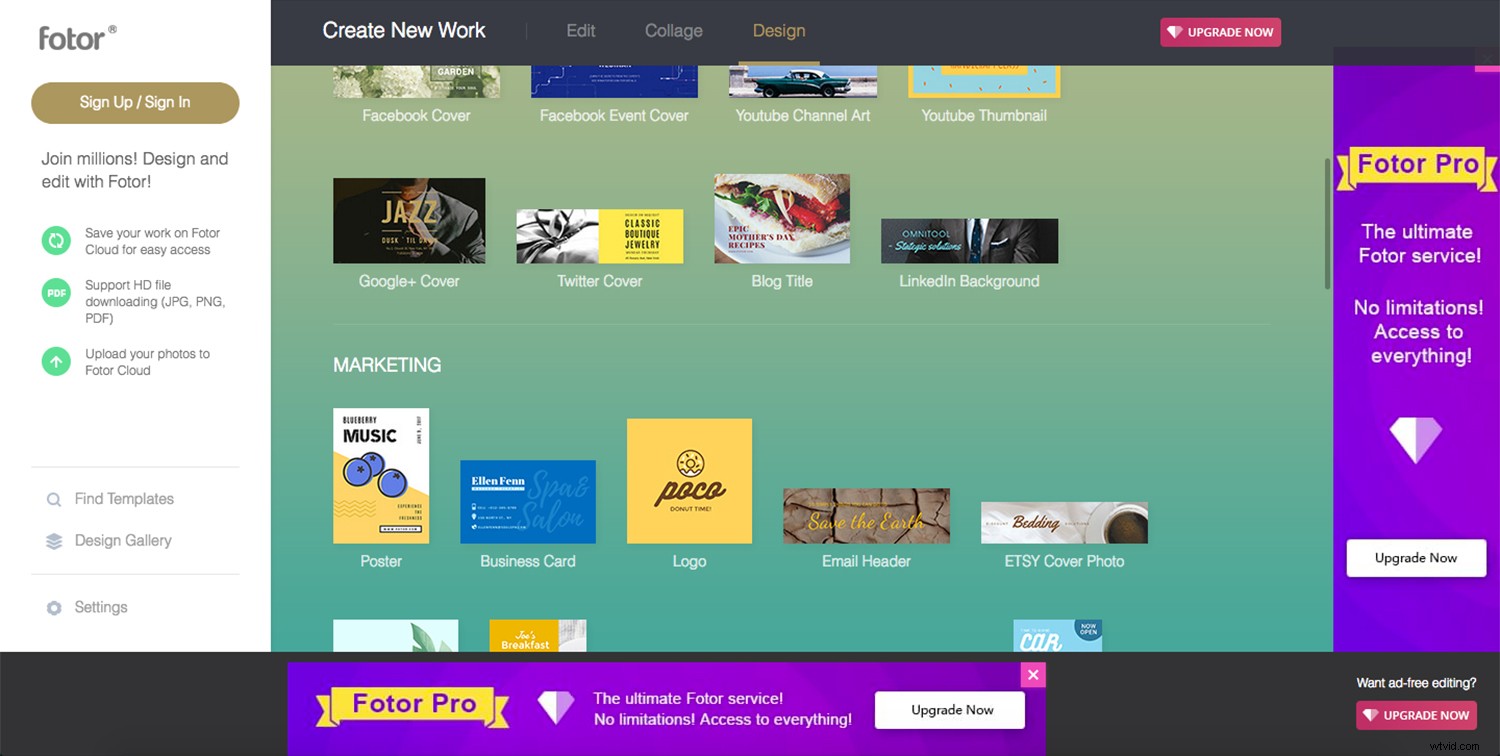
Opslag
Als je besluit een account aan te maken, heb je ook gratis opslagruimte in de cloud voor je foto's en al het werk dat je in Fotor maakt. En natuurlijk, als je voor de betaalde versie gaat, neemt de opslagruimte toe.
Pixlr
Pixlr is een browser-foto-editor die verschillende versies biedt om aan uw behoeften te voldoen. Nogmaals, er zijn verschillende versies beschikbaar die bepaalde niveaus van functionaliteit en effecten bieden.
De gratis Pixlr Express is erg basic – niet veel meer dan welke andere editor dan ook.
De Pixlr Editor is nog steeds gratis en stelt je in staat om meer gecontroleerde en gepersonaliseerde bewerkingen uit te voeren en is degene die ik het liefst gebruik.
Pixlr X, een mix van de eerste twee, is de betaalde versie en wordt geleverd met meer professionele functies.
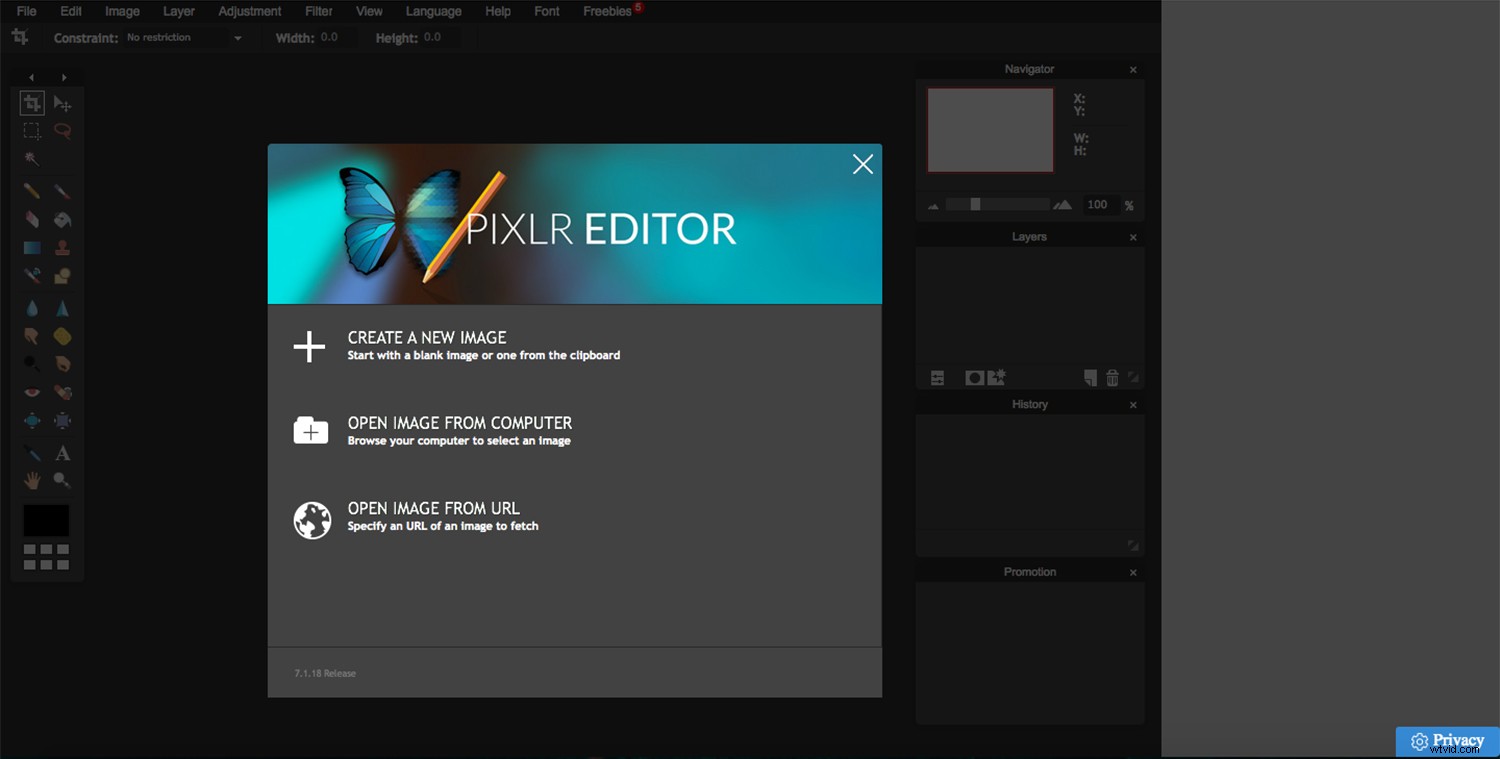
Pixlr-editor
De interface is vergelijkbaar met Photoshop of GIMP, om deze meer diepgaand te onderzoeken, kunt u mijn vorige artikelen bekijken:Een korte inleiding tot GIMP en hoe u de Photoshop-interface instelt.
Je vindt een toolpaneel aan de linkerkant, het canvas voor je afbeelding in het midden en de panelen voor geschiedenis, lagen en andere opties aan de rechterkant.
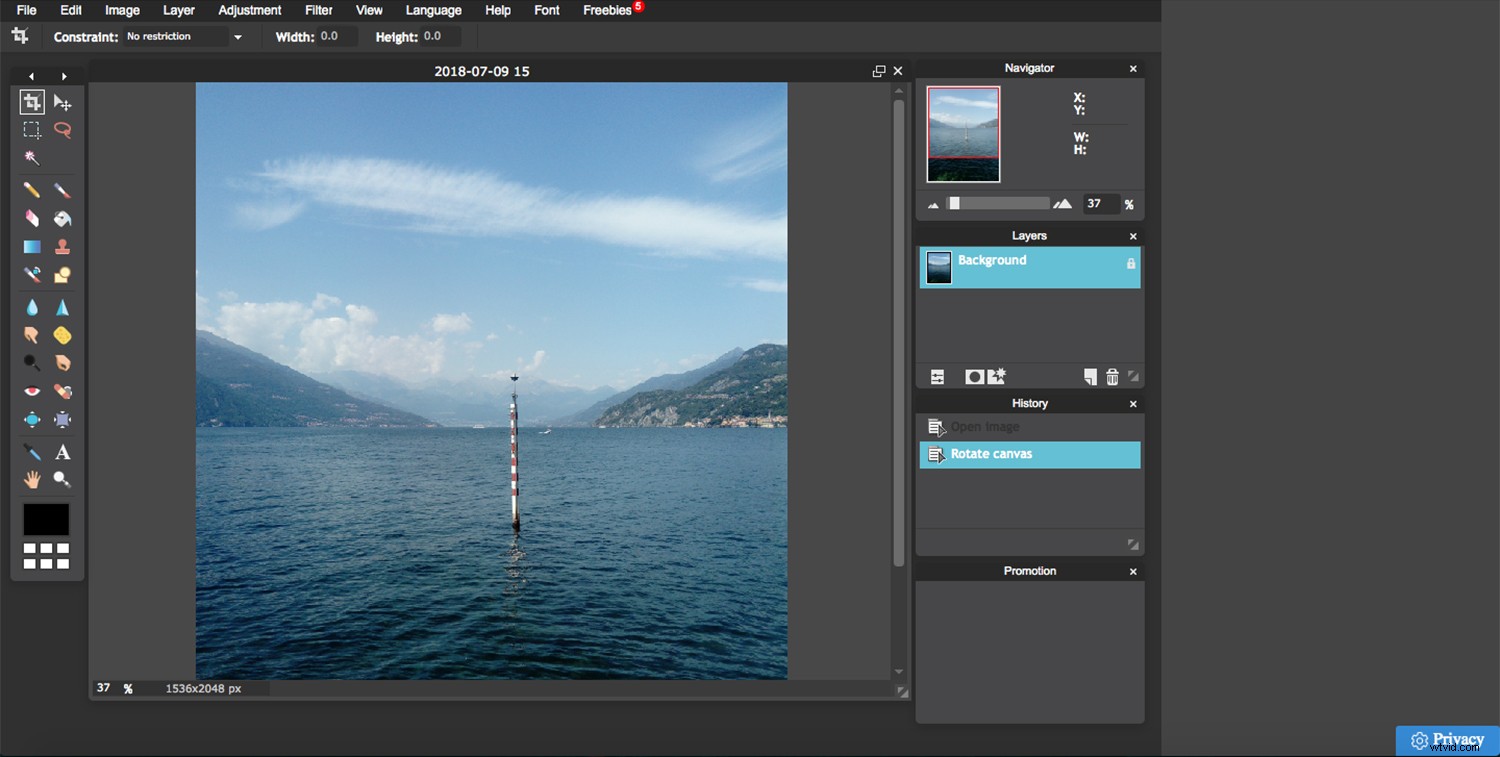
Hulpprogramma's
U beschikt over alle aanpassingen die u nodig hebt om uw afbeelding en filters en effecten te corrigeren en te verfijnen waaruit u kunt kiezen. Het bevat ook twee van mijn belangrijkste hulpmiddelen bij het retoucheren van foto's:lagen en maskers.
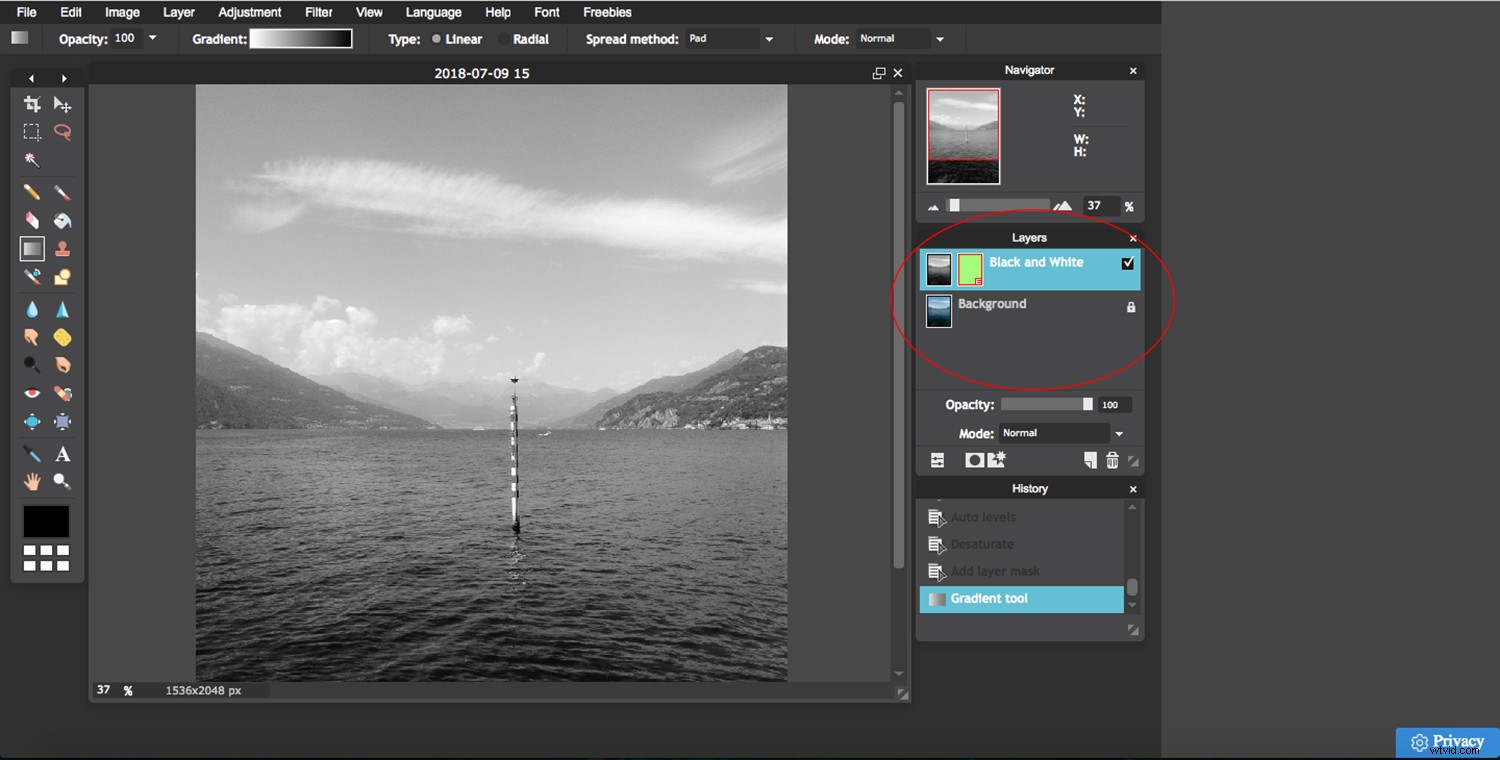
Conclusie
Ik hoop dat je mijn lijst met favoriete gratis online fotobewerkingstools leuk vond. Vergeet niet dat er veel gratis oplossingen zijn. Ik zal wat gerelateerde artikelen voor je achterlaten voor het geval je wat meer tools en software wilt verkennen.
Deel ook uw favoriete gratis online fotobewerkingstools met ons in het opmerkingengedeelte.
Verwante onderwerpen:
Uw uitgebreide gids voor software voor nabewerking van fotografie
3 alternatieve toepassingen voor nabewerking die de Adobe-troon uitdagen
Tips voor het kiezen van een gratis foto-editor voor nabewerking
Gratis versus betaalde fotografieportfoliowebsites - wat is het beste voor u?
36 van de beste online tools om uw fotografiebedrijf een boost te geven
